GameSalad入門『GameSaladでシューティングゲームを作ろう(2)|画面からはみ出さないで!』の続きです。自機を動かして、画面の外に出ないように制限をつけました。さて、シューティングと言えば弾を発射できなければいけません。今回は、チュートリアルに従って、グラディウスばりのレーザーが出るようにしてみましょう。グラディウスのレーザーといえば始めてみた時にその美しさに魅了されましたが、ファミコンに移植された時には長めのミサイル?てな状態になってガッカリしたものです(グラIIではコナミの技術力で綺麗なレーザーに戻りましたが)。
ということで、Actorを追加して、名前をLaserにしておきましょう。Sizeをレーザーらしく横長に変更してください。色はやっぱりブルーですね。
では、Laserの動きをBehaviorで設定します。まず「レーザーを発射する」という動作は、Playerが担当するので、それ以降の話になります。Laserが画面に出ると、右側に素早く動くようにしなければいけません(MSXのグラディウス2にはダウンレーザーというものがありますがw)。ということで、BehaviorのMoveを左側にドラッグして配置します。レーザーらしく、Speedを500に増加させましょう。また、レーザーは発射されて敵に当たらずにしばらくしたら消えるようにしないといけません(画面の外に飛んでいっても無くなるわけではないので)。やり方としては、一定時間立ったら自分自身を消す、ということにします。BehaviorのTimerを左側にドラッグしてください。Timerは、その名の通り一定時間経過後や一定時間毎に何かアクションを起こす時に使用します。ドラッグされた後、
[Every] [5] seconds.
となっています。[Every]を[After]に、[5]を[0.5]に変更してください。次に、BehaviorのDestroyをドラッグして、先ほどのTimerの下の部分、[Drag your behaviors here.]と書いてある部分に配置します。これで、「生成されてから0.5秒後に消滅する」ということになります。
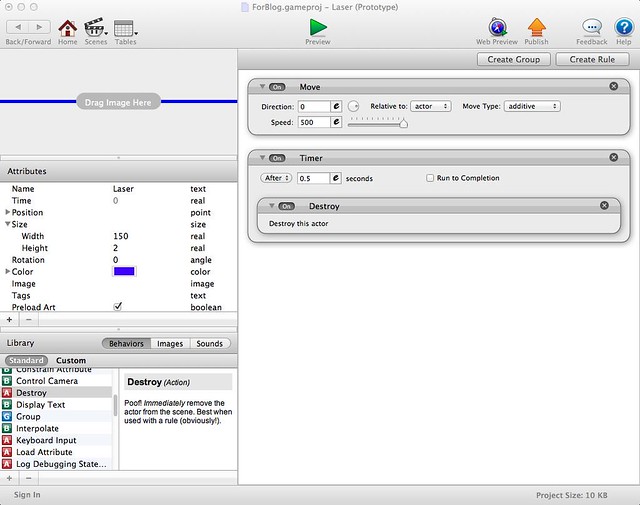
さて、今度はレーザーを打つ動作を作ります。Actorの「Player」にルールを追加しましょう。「Create Rule」押して新しいルールを追加します。スペースキーを押した時にレーザーが出るように設定してください。やり方はGameSaladでシューティングゲームを作ろう(1)を参考にしてください。この時にレーザーが出るようにするには、BehaviorのSpawnを使用します。Spawnというのは耳慣れない単語ですが、「(卵を)生む」意味だそうです。Spawnを配置して、Actorを「Laser」にします。これだけでレーザーが発射されるのですが、レーザーの出る場所を少し調整して、自機の先端から発射される状態にします。Positionを[120][0]くらいにしてみます。(自機の大きさによってお好みに調整してください)
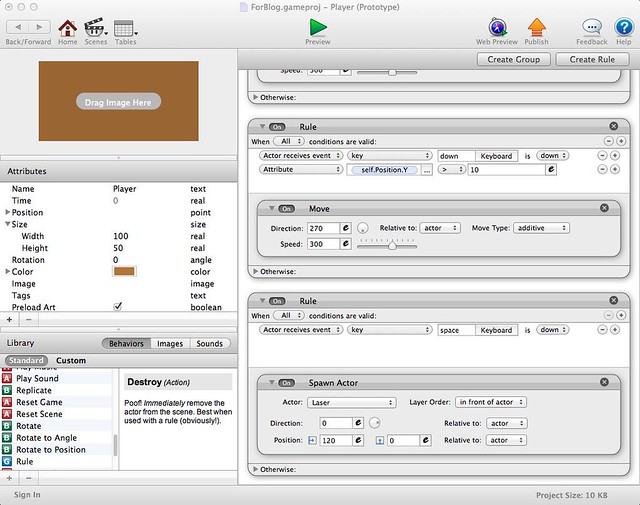
この状態でPreviewしてみましょう。うまくレーザーが出ましたか?
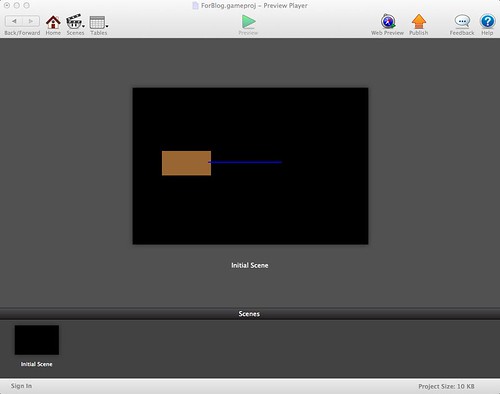
スポンサーリンク
コメント
[…] GameSaladでシューティングゲームを作ろう(3) | レーザー発射の続きです。今回は敵キャラクターを出してみましょう。わらわらと出てくるザコキャラを出してみます。ザコキャラとい […]